"J'ai défini un nouveau mot de passe sur mon téléphone Huawei hier soir, mais je l'ai complètement oublié maintenant. Comment puis-je déverrouiller mon téléphone Huawei Android sans le réinitialiser ? Il y a certains fichiers importants que je n'ai pas sauvegardés."
Comment déverrouiller les téléphones Huawei sans réinitialiser a récemment été un sujet brûlant dans certains domaines de discussion. Si vous le recherchez sur Internet, vous obtiendrez de nombreuses réponses, certaines utiles et d’autres inutiles. Pour vous faire gagner du temps, nous avons répertorié 7 moyens efficaces et fiables pour vous aider à déverrouiller votre téléphone Huawei lorsque vous oubliez le mot de passe.
Notez que certains d'entre eux vous obligent à réinitialiser votre téléphone Huawei verrouillé, mais d'autres non. Nous expliquerons ce détail dans la description de chaque pièce. Veuillez le découvrir avant de déverrouiller votre téléphone Huawei.

Ce logiciel Screen Unlock est créé pour les appareils Android, notamment Huawei, Samsung, LG, ZTE, OnePlus, etc. L'un des plus grands points forts de ce logiciel est qu'il peut déverrouiller toutes sortes de verrouillages d'écran sans étapes compliquées. Ainsi, vous pouvez supprimer un motif , un code PIN, un mot de passe et une empreinte digitale sans problème.
De plus, ce logiciel fonctionne avec une large gamme de systèmes d'exploitation Android, y compris Android 2.1 et supérieur. Il ne fait aucun doute qu’il prend en charge de nombreux appareils Huawei Android. Cependant, ce programme ne peut pas déverrouiller les téléphones Huawei sans effacer les données, vous perdrez donc vos données après avoir utilisé cet outil pour supprimer le verrouillage.
- Contournez facilement le mot de passe, le modèle, l'empreinte digitale et le code PIN Huawei.
- Fonctionne avec de nombreux téléphones Huawei fonctionnant sous Android OS, tels que Huawei P40/P30/P20/P10, Huawei Mate 40/Mate 30/Mate 20/Mate 10, et plus encore.
- Le mode avancé peut supprimer les écrans de verrouillage lorsque vous ne trouvez pas votre modèle Huawei dans la liste donnée.
- Aucune fuite d'informations lors du déverrouillage de votre téléphone Huawei.
Téléchargez gratuitement le logiciel de déverrouillage ci-dessous.
Étape 1. Lancez le programme sur le bureau
Veuillez installer le logiciel sur votre PC, lancez-le et choisissez l'onglet " Screen Unlock " sur la boîte à outils.
Étape 2. Connectez Huawei au PC
Choisissez la fonction « Déverrouiller l'écran Android » et connectez votre téléphone Huawei au PC via un câble USB. Sélectionnez ensuite les informations sur votre téléphone dans la liste et appuyez sur « Suivant ».

Étape 3. Déverrouillez le verrouillage de l'écran Huawei
Suivez le guide pour mettre votre téléphone Huawei en mode de téléchargement et appuyez sur l'icône « Supprimer maintenant » pour démarrer le processus de déverrouillage. Une fois terminé, vous pouvez accéder à votre appareil Huawei sans mot de passe.

Bonus : Est-il possible de contourner un écran de verrouillage Android sans compte Google ? Regardons ça.
Vous vous demandez comment déverrouiller le verrouillage de l'écran Huawei sans perdre de données ? Viens ici s'il-te-plaît. Cette partie vous montrera la manière de déverrouiller l'utilisation d'ADB (Android Debug Bridge). Comme son nom l’indique, il est souvent utilisé par les développeurs. Quoi qu’il en soit, il n’est pas difficile de déverrouiller un téléphone. Mais assurez-vous que vous avez activé la fonction de débogage USB sur votre téléphone verrouillé.
Étape 1 : Utilisez un câble de données pour connecter votre téléphone Huawei à l'ordinateur, puis téléchargez et installez le package ADB sur votre ordinateur.
Étape 2 : Ouvrez l'invite de commande sur le PC et tapez « adb shell rm/data/system/gesture.key » dans la fenêtre. Cliquez ensuite sur la touche " Entrée ".
Étape 3 : Après cela, redémarrez votre téléphone Huawei, puis vous le déverrouillerez avec succès.

A lire aussi : Peut-on déverrouiller une tablette Samsung sans perdre de données ? Peut-être avez-vous besoin de ce guide.
La réinitialisation d'usine est un moyen fréquemment utilisé pour déverrouiller le verrouillage de l'écran d'un téléphone mobile. Mais cela effacera sûrement toutes les données de votre téléphone Huawei. Si cela ne vous dérange pas, allez-y.
Étape 1 : Chargez votre téléphone avec au moins 50 % de la batterie.
Étape 2 : Éteignez le Huawei P20 Pro, maintenez enfoncés les boutons d'alimentation et d'augmentation du volume pendant plusieurs secondes. Utilisez ensuite les boutons de volume pour choisir " Wipe data/factory reset " et appuyez sur Alimentation pour confirmer.
Étape 3 : Entrez « oui » à l'écran et sélectionnez à nouveau « Effacer les données/réinitialisation d'usine ». La procédure commencera alors. Après cela, votre écran verrouillé sera supprimé et votre téléphone sera réinitialisé.
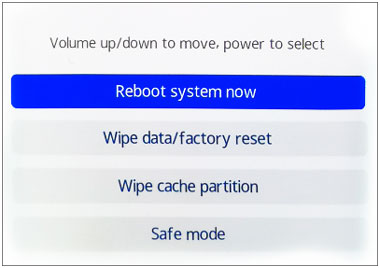
Lectures complémentaires : Il est également facile de déverrouiller une tablette Android si vous maîtrisez ces 5 méthodes éprouvées.
Vous avez oublié le mot de passe du téléphone Huawei ? Avec l'aide de Huawei Cloud, vous pouvez déverrouiller le code PIN à l'aide de la fonction Localiser mon téléphone. Mais veuillez noter que vous devez au préalable activer Find My Phone sur le téléphone verrouillé. Sinon, vous ne pouvez pas contourner le verrouillage de l'écran sur Huawei. À propos, cela n’effacera pas vos sauvegardes cloud.
Étape 1 : Ouvrez Huawei Cloud sur un appareil mobile ou un ordinateur et connectez-vous avec votre identifiant Huawei utilisé sur le téléphone verrouillé.
Étape 2 : Choisissez « Localiser mon téléphone » et sélectionnez votre téléphone Huawei verrouillé.
Étape 3 : Appuyez sur « Effacer les données » pour effacer tout le contenu et les paramètres de votre téléphone Huawei. Attendez quelques minutes et vous pourrez accéder librement à votre téléphone Huawei.
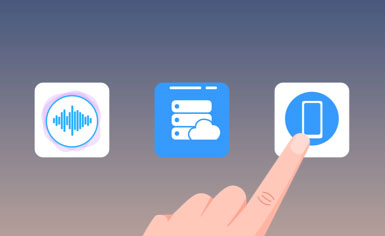
En savoir plus : Peut-être stockez-vous trop de fichiers sur votre téléphone Huawei, ce qui ralentira votre téléphone et ne sera pas sécurisé. Mais désormais, vous pouvez transférer vos fichiers Huawei sur Mac pour libérer de l'espace.
Si vous avez associé votre compte Google à votre téléphone Huawei, vous pouvez l'utiliser pour déverrouiller votre smartphone Huawei.
Google Find My Device, également appelé Android Device Manager, fournit des services permettant aux utilisateurs d'Android d'effacer à distance les données de leurs téléphones perdus. Cela peut également éliminer le verrou. En plus de vous connecter à votre compte Google sur Huawei, vous devez connecter le téléphone au Wi-Fi ou aux données mobiles, et activer les fonctionnalités de localisation et de recherche de mon appareil.
Voici comment:
Étape 1 : Accédez au site Web Localiser mon appareil, connectez-vous avec votre compte Google et choisissez votre appareil Huawei verrouillé.
Étape 2 : Appuyez sur « Suivant » et « EFFACER L'APPAREIL ». Saisissez ensuite à nouveau votre compte et votre mot de passe, puis appuyez sur l'icône « Effacer » pour déverrouiller le téléphone Huawei.

Peut-être avez-vous besoin de : Lorsque vous souhaitez transférer des images de Mac vers Android , vous pouvez utiliser ces méthodes simples.
Sur certains anciens téléphones Android, ils prennent en charge la fonction Motif/Mot de passe oublié, qui peut vous aider à contourner le verrouillage de l'écran sans réinitialiser le téléphone. Mais il a besoin de votre compte Google et fonctionne sur Android 4.4 et versions antérieures.
Voici comment:
Étape 1 : Saisissez plusieurs fois un mot de passe au hasard sur votre téléphone Huawei verrouillé.
Étape 2 : Lorsque vous voyez l'icône « Mot de passe oublié » sur l'écran, veuillez appuyer dessus. Saisissez ensuite votre adresse Google et votre mot de passe.
Étape 3 : Vous recevrez un e-mail sur Gmail pour réinitialiser votre mot de passe pour votre téléphone verrouillé. Ensuite, suivez le guide contenu dans l'e-mail et vous supprimerez facilement le verrou.

Chaque téléphone mobile Android prend en charge le mode sans échec. Cette fonctionnalité est destinée à vous aider à trouver des problèmes avec vos applications. Après l'avoir activé, votre téléphone Huawei fonctionnera sans aucune application tierce. De plus, vous pouvez également supprimer le verrou FRP (Factory Reset Protection) en mode sans échec.
Une fois que vous vous connectez avec votre compte Huawei ou d'autres comptes sur Huawei, FRP s'est activé automatiquement. Ensuite, vous devrez vous connecter à votre compte, même si vous avez réinitialisé votre téléphone Huawei.
Étape 1 : Mettez votre téléphone Huawei en mode de récupération : maintenez les touches d'augmentation du volume et d'alimentation enfoncées jusqu'à ce que le logo Huawei apparaisse.
Étape 2 : Choisissez l'option « Effacer les données/réinitialisation d'usine » pour réinitialiser votre téléphone verrouillé. Après la réinitialisation, veuillez sélectionner l'option « Mode sans échec ».
Étape 3 : En mode sans échec, ouvrez l'application Paramètres et cliquez sur l'icône « Système » > « Réinitialiser » > « Réinitialiser le téléphone ». Confirmez ensuite l'opération. Une fois cette étape terminée, vous contournerez le verrouillage FRP sur votre téléphone Huawei.
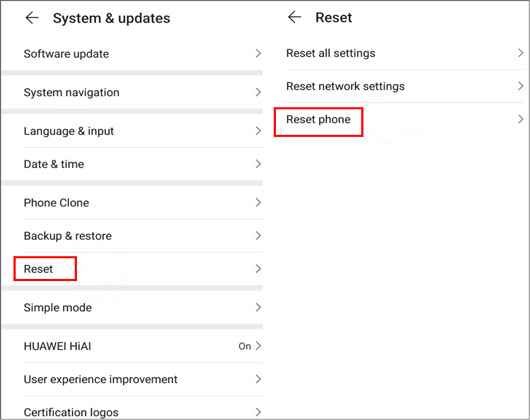
Comme vous le savez, presque tous les smartphones Huawei sont équipés des fonctions d'empreinte digitale et d'identification faciale. Ils sont très pratiques, surtout quand on oublie le code Pin. Tant que vous posez le bon doigt sur la zone d'induction de votre téléphone Huawei, celui-ci sera déverrouillé rapidement, à condition d'avoir défini votre identifiant d'empreinte digitale.
Étape 1 : Accédez à Paramètres et choisissez « Biométrie et mot de passe » > « ID d'empreinte digitale ». Ensuite, il vous invite à définir un mot de passe d'écran.
Étape 2 : Notez le mot de passe sur un papier, puis sélectionnez « Nouvelle empreinte digitale à l'écran » pour enregistrer votre empreinte digitale.
Étape 3 : Placez votre doigt sur le capteur d'empreintes digitales. Une fois l'opération terminée, appuyez sur « OK » sur l'écran. Désormais, vous pouvez déverrouiller votre téléphone Huawei avec votre empreinte digitale.
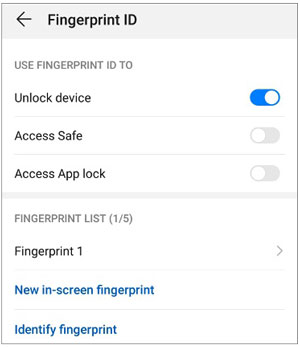
Il est possible de déverrouiller un téléphone Huawei sans le réinitialiser, mais cela comporte néanmoins certaines restrictions. Ainsi, il sera préférable de sauvegarder régulièrement vos données sur Huawei. De cette façon, vous pouvez restaurer vos données avec la sauvegarde après les avoir déverrouillées avec le logiciel Screen Unlock . Ce programme effacera vos données, mais il est simple de déverrouiller un téléphone Huawei Android.
Articles Liés
Comment transférer des photos de l'iPhone vers Huawei de 5 manières efficaces ?
[Guide complet] Transférer de Huawei vers iPhone avec 3 méthodes efficaces
Guide complet : Comment transférer des données de Huawei vers Huawei sans effort
Comment récupérer facilement les contacts perdus sur Huawei : utilisez 5 façons de le faire
Copyright © samsung-messages-backup.com Tous droits réservés.